Acer ASPIRE V5-431PG: Acer Aspire V5-431P/471P
Acer Aspire V5-431P/471P: Acer ASPIRE V5-431PG
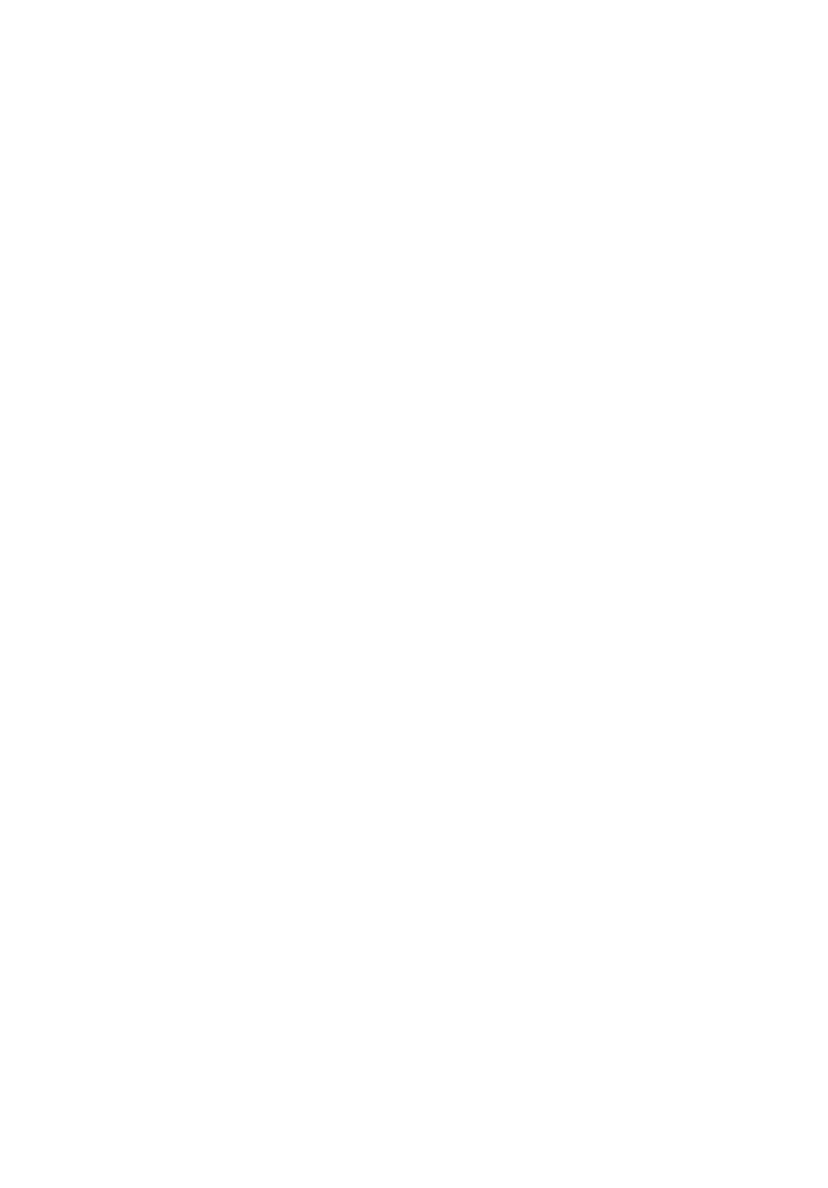
Acer Aspire V5-431P/471P
Γρήγορος οδηγός
∆ήλωση προϊόντος
Την πρώτη φορά που θα χρησιµοποιήσετε το προϊόν, συνιστάται να το δηλώνετε αµέσως.
Αυτό σας παρέχει ορισµένα χρήσιµα πλεονεκτήµατα, όπως:
• Ταχύτερη εξυπηρέτηση από τους εκπαιδευµένους εκπροσώπους µας.
• Ιδιότητα µέλους στην κοινότητα της Acer: λήψη προωθήσεων προϊόντων και
συµµετοχή σε έρευνες πελατών.
• Τελευταίες ειδήσεις
από την Acer.
Βιαστείτε και εγγραφείτε, καθώς σας περιµένουν και άλλα πλεονεκτήµατα!
Πώς θα εγγραφείτε
Για να δηλώσετε το προϊόν σας Acer, επισκεφθείτε τον ιστότοπο www.acer.com. Επιλέξτε
τη χώρα σας, κάντε κλικ στο ∆ΗΛΩΣΗ ΠΡΟΙΟΝΤΟΣ και ακολουθήστε τις απλές οδηγίες.
Θα σας ζητηθεί να δηλώσετε το προϊόν σας και κατά τη διάρκεια της διαδικασίας
εγκατάστασης ή µπορείτε να κάνετε διπλό κλικ στο εικονίδιο Εγγραφή της επιφάνειας
εργασίας
.
Μετά τη δήλωση του προϊόντος, θα σας αποσταλεί επιβεβαιωτικό e-mail µε σηµαντικά
στοιχεία που θα πρέπει να φυλάξετε σε ασφαλές µέρος.
Αγορά αξεσουάρ Acer
Είµαστε στην ευχάριστη θέση να σας πληροφορήσουµε ότι το πρόγραµµα επέκτασης
εγγύησης της Acer και τα αξεσουάρ φορητού υπολογιστή είναι διαθέσιµα online.
Επισκεφθείτε το ηλεκτρονικό µας κατάστηµα και βρείτε αυτό που χρειάζεστε στο
store.acer.com.
Το κατάστηµα της Acer βρίσκεται στο στάδιο της ανάπτυξης και, δυστυχώς, ενδέχεται να
µ
ην είναι διαθέσιµο σε κάποιες περιοχές. Ελέγχετε τακτικά για να διαπιστώσετε πότε θα
είναι διαθέσιµο στη χώρα σας.
© 2012 Με την επιφύλαξη κάθε νόµιµου δικαιώµατος.
Γρήγορος οδηγός Acer Aspire V5-431P/471P
Αυτή η αναθεώρηση: 12/2012
Αριθµός Μοντέλου: _____________________________
Σειριακός Αριθµός: _____________________________
Ηµεροµηνία Αγοράς: ____________________________
Τόπος Αγοράς: ________________________________

3
Ελληνικά
η
Πρώτα από όλα
Θα επιθυµούσαµε να σας ευχαριστήσουµε που επιλέξατε το φορητό
υπολογιστή της Acer µε σκοπό την αντιµετώπιση των αναγκών σας για
φορητό υπολογιστή.
Οι οδηγοί σας
Για να σας βοηθήσουµε στη χρήση του φορητού υπολογιστή της Acer,
έχουµε σχεδιάσει ένα σετ εγχειριδίων χρήσης:
Πρώτα απ’ όλα, η Aφίσα εγκατάστασης σας βοηθά να ξεκινήσετε µε την
εγκατάσταση του υπολογιστή σας.
Ο Γρήγορος οδηγός παρουσιάζει τις βασικές δυνατότητες και λειτουργίες
του νέου σας υπολογιστή.
Για περισσότερες πληροφορίες
όσον αφορά στον τρόπο µε τον οποίο ο
υπολογιστής µπορεί να σας βοηθήσει να αυξήσετε την παραγωγικότητά
σας, ανατρέξτε στο Εγχειρίδιο Χρήστη. Το Εγχειρίδιο Χρήστη περιέχει
χρήσιµες πληροφορίες που ισχύουν για το νέο σας υπολογιστή. Καλύπτει
βασικά θέµατα όπως τη χρήση του πληκτρολογίου και τον ήχο κ.τ.λ
.
Ο οδηγός αυτός περιλαµβάνει λεπτοµερείς πληροφορίες για θέµατα όπως
τα βοηθητικά προγράµµατα του συστήµατος, την ανάκτηση δεδοµένων, τις
επιλογές επέκτασης και την αντιµετώπιση προβληµάτων. Επιπλέον,
περιλαµβάνει πληροφορίες σχετικά µε την εγγύηση καλής λειτουργίας και
τους γενικούς κανονισµούς όπως και τις
προειδοποιήσεις ασφαλείας για το
φορητό υπολογιστή.
Ακολουθήστε τα επόµενα βήµατα για την πρόσβαση σε αυτόν.
1 Πληκτρολογήστε "Χρήστης" από το Έναρξη.
2 Κάντε κλικ στο Εγχειρίδιο Χρήστη Acer.
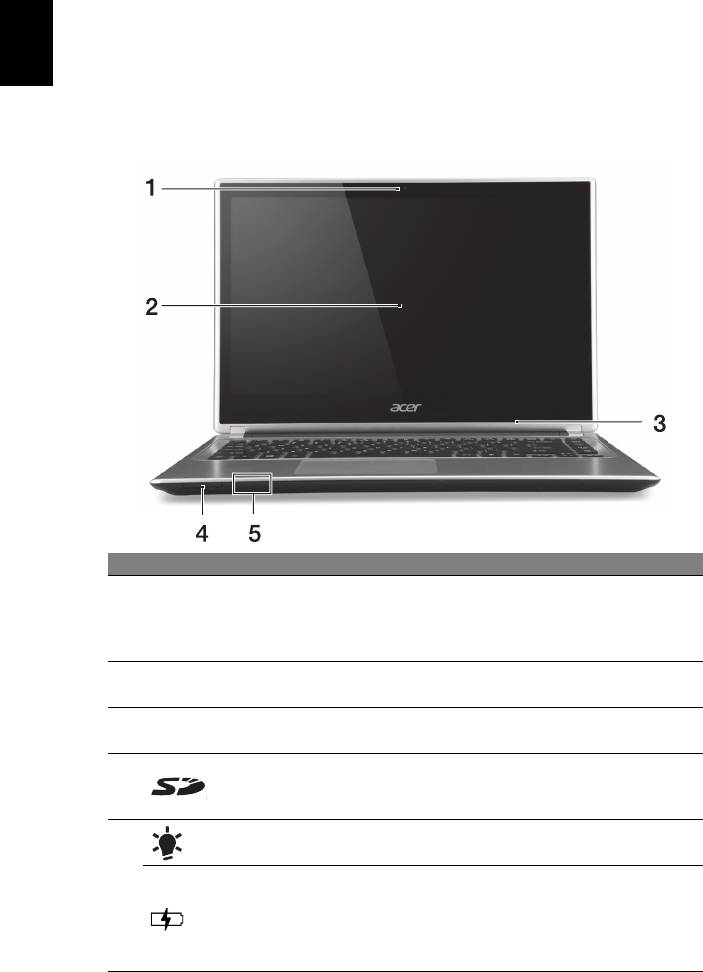
4
Μια ξενάγηση του φορητού υπολογιστή Acer
Ελληνικά
η
Μια ξενάγηση του φορητού υπολογιστή Acer
Μετά την εγκατάσταση του υπολογιστή όπως εικονίζεται στην αφίσα
εγκατάστασης, θα σας περιγράψουµε τα διάφορα µέρη του νέου σας
φορητού υπολογιστή της Acer.
Όψη οθόνης
# Εικονίδιο Στοιχείο Περιγραφή
Κάµερα διαδικτύου για βιντεοεπικοινωνία.
Ένα λαµπάκι δίπλα στην κάµερα διαδικτύου
1 Webcam
επισηµαίνει ότι η κάµερα διαδικτύου είναι
ενεργοποιηµένη.
Απεικονίζει την έξοδο του υπολογιστή,
2 Οθόνη αφής
υποστηρίζει την εισαγωγή πολλαπλής αφής.
Εσωτερικό µικρόφωνο για στερεοφωνικές
3 Μικρόφωνο
ηχογραφήσεις.
∆έχεται κάρτα Secure Digital (SD ή SDHC).
Αναγνώστης
4
Σηµ.: Για να
αφαιρέσετε την κάρτα, τραβήξτε
καρτών
την απλώς από την υποδοχή.
Ενδεικτική λυχνία
∆ηλώνει την κατάσταση τροφοδοσίας του
τροφοδοσίας
υπολογιστή.
Επισηµαίνει την κατάσταση της µπαταρίας.
5
Φόρτιση: Η ενδεικτική λυχνία γίνεται
Ενδεικτική λυχνία
φαιοκίτρινη κατά τη φόρτιση της µπαταρίας.
µπαταρίας
Πλήρως φορτισµένη: Η ενδεικτική λυχνία
γίνεται µπλε.
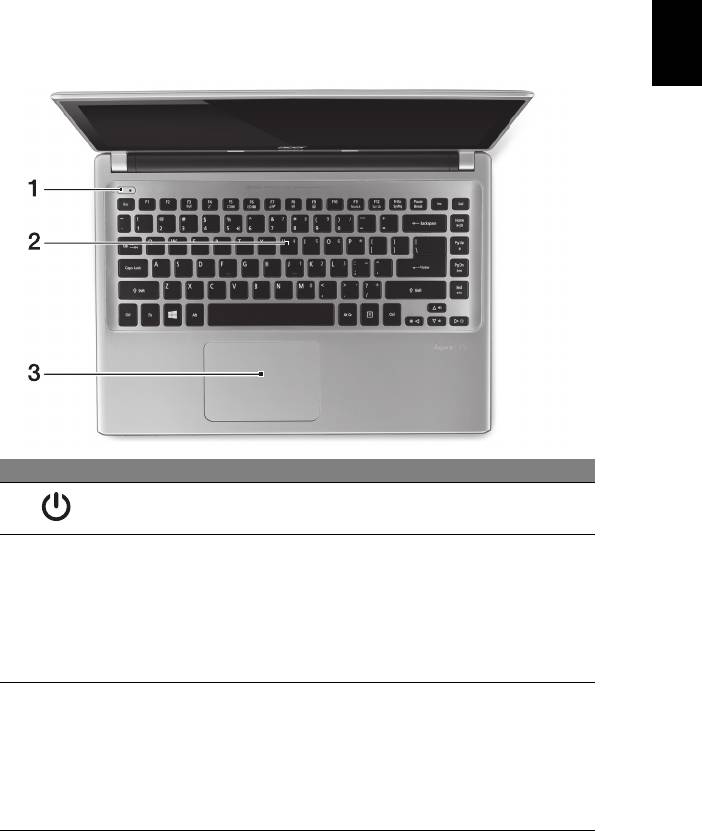
5
Ελληνικά
η
Όψη πληκτρολογίου
# Εικονίδιο Στοιχείο Περιγραφή
Κουµπί
1
Ενεργοποιεί και απενεργοποιεί τον υπολογιστή.
τροφοδοσίας
Χρησιµοποιείται για την καταχώριση δεδοµένων
στον υπολογιστή.
Βλέπε "Χρήση του πληκτρολογίου" στη σελίδα 9.
2 Πληκτρολόγιο
Προσοχή: Μην χρησιµοποιείτε προστατευτικό
πληκτρολογίου ή παρόµοιο κάλυµµα, επειδή το
πληκτρολόγιο διαθέτει εισαγωγές αερισµού για
την ψύξη.
Συσκευή κατάδειξης
ευαίσθητη στην αφή.
Η επιφάνεια αφής και τα κουµπιά επιλογών
αποτελούν µια ενιαία επιφάνεια.
Επιφάνεια
3
Πιέστε σταθερά προς τα κάτω πάνω στην
αφής
επιφάνεια αφής για να εκτελέσετε αριστερό κλικ.
Πιέστε σταθερά προς τα κάτω στην κάτω δεξιά
γωνία για να εκτελέσετε δεξί κλικ.
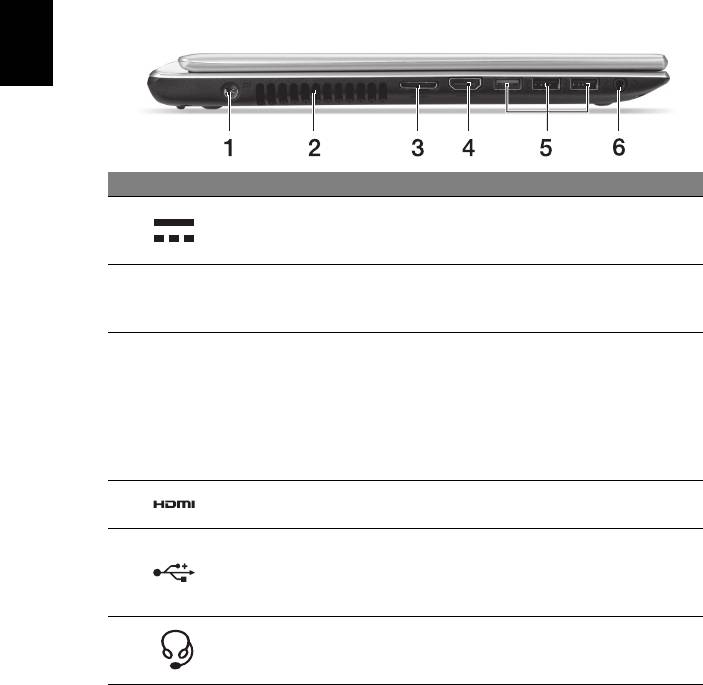
6
Μια ξενάγηση του φορητού υπολογιστή Acer
Ελληνικά
η
Αριστερή πλευρά
# Εικονίδιο Στοιχείο Περιγραφή
Υποδοχή εισόδου
Συνδέεται σε προσαρµογέα
1
συνεχούς ρεύµατος
εναλλασσόµενου ρεύµατος (AC).
(DC)
∆ιατηρούν τον υπολογιστή σε χαµηλή
Εξαερισµός και
2
θερµοκρασία.
ανεµιστήρας ψύξης
Μην καλύπτετε ή φράζετε τα ανοίγµατα.
∆ιευκολύνει την online σύνδεση και τη
σύνδεση εξωτερικής οθόνης από ένα χώρο.
Το
παρεχόµενο συνδυαστικό καλώδιο LAN/
Συνδυαστική θύρα
3
VGA είναι τύπου θερµής εναλλαγής, έτσι
LAN/VGA
ώστε να µπορείτε να το συνδέετε και να το
αποσυνδέετε ακόµα και όταν ο φορητός
υπολογιστής είναι αναµµένος.
Υποστηρίζει συνδέσεις ψηφιακού βίντεο
4 Θύρα HDMI
υψηλής ανάλυσης.
Συνδέεται σε συσκευές USB.
Αν µια θύρα είναι µαύρη, είναι συµβατή µ
ε
5 Θύρες USB
USB 2.0, ενώ αν είναι µπλε, είναι συµβατή
µε USB 3.0 (βλέπε πιο κάτω).
Βύσµα (τζακ) σετ
Συνδέεται σε συσκευές ήχου (π.χ. ηχεία,
6
µικροφώνου-
ακουστικά) ή σετ µικροφώνου-ακουστικών.
ακουστικών/ηχείου
Πληροφορίες για το USB 3.0
• Συµβατό µε USB 3.0 και παλαιότερες συσκευές.
• Για βέλτιστη απόδοση, χρησιµοποιείτε συσκευές µε πιστοποίηση
USB 3.0.
• Καθορίζεται από την προδιαγραφή USB 3.0 (SuperSpeed USB).
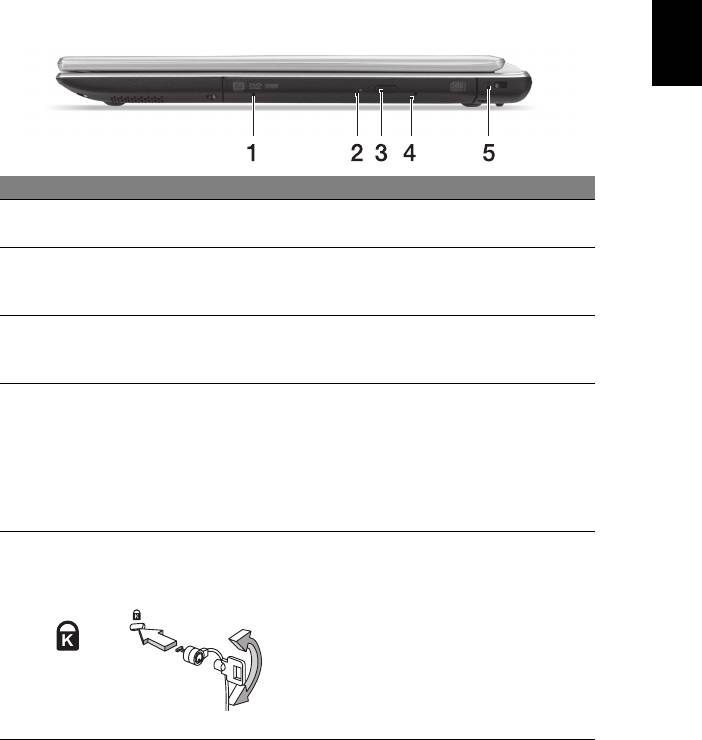
7
Ελληνικά
η
∆εξιά πλευρά
# Εικονίδιο Στοιχείο Περιγραφή
Μονάδα οπτικού
Εσωτερική µονάδα οπτικού δίσκου, δέχεται
1
δίσκου
CD ή DVD.
Φωτεινή ένδειξη
Ανάβει κατά την ενεργοποίηση της
2
πρόσβασης οπτικού
µονάδας οπτικού δίσκου.
δίσκου
Κουµπί εκτίναξης
Χρησιµοποιείται για την εκτίναξη του
3
της µονάδας οπτικού
συρταριού της µονάδας οπτικού δίσκου
δίσκου
από τη µονάδα.
Χρησιµοποιείται για
την εκτίναξη του
συρταριού της µονάδας οπτικού δίσκου
όταν ο υπολογιστής είναι
Οπή έκτακτης
4
απενεργοποιηµένος.
εκτίναξης
Εισαγάγετε προσεκτικά ένα συνδετήρα
χαρτιού που έχετε ισιώσει για εκτίναξη του
συρταριού της µονάδας οπτικού δίσκου.
Συνδέεται σε λουκέτο ασφαλείας
Υποδοχή λουκέτου
υπολογιστή συµβατό µε Kensington.
τύπου Kensington
Τυλίξτε το καλώδιο της κλειδαριάς
ασφαλείας του υπολογιστή γύρω
από ένα
σταθερό αντικείµενο, π.χ. ένα τραπέζι ή το
5
χερούλι ενός κλειδωµένου συρταριού.
Εισάγετε την κλειδαριά στην εγκοπή και
γυρίστε το κλειδί για να κλειδώσετε την
κλειδαριά.
∆ιατίθενται επίσης µοντέλα χωρίς κλειδί.
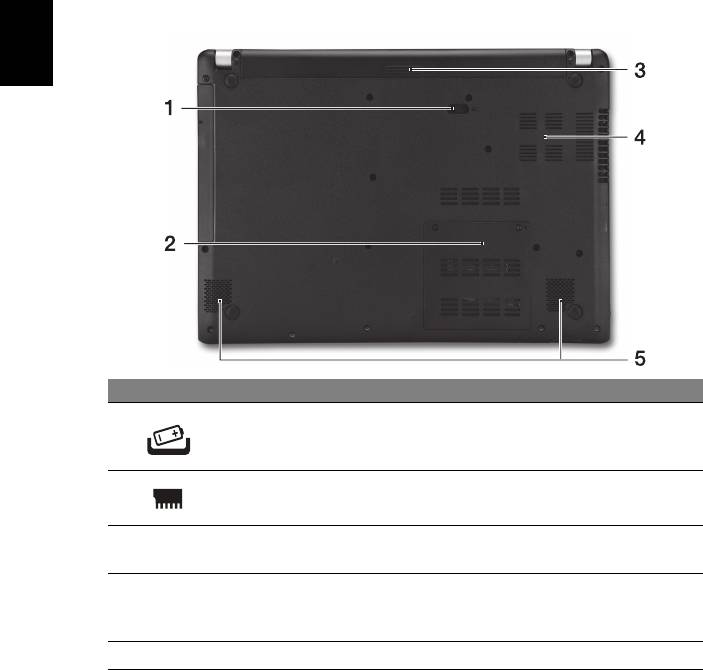
8
Μια ξενάγηση του φορητού υπολογιστή Acer
Ελληνικά
η
Πλευρά βάσης
# Εικονίδιο Στοιχείο Περιγραφή
Μάνδαλο
Απασφαλίζει τη µπαταρία για αφαίρεση.
1
απασφάλισης
Εισάγετε κατάλληλο εργαλείο και σύρατε
µπαταρίας
για να απασφαλίσετε.
2 ∆ιαµέρισµα µνήµης Περιέχει την κύρια µνήµη του υπολογιστή.
Περιέχει το πακέτο µπαταρίας του
3 Φατνίο µπαταρίας
υπολογιστή.
∆ιατηρούν τον υπολογιστή σε χαµηλή
Εξαερισµός και
4
θερµοκρασία.
ανεµιστήρας ψύξης
Μην καλύπτετε ή φράζετε τα ανοίγµατα.
5 Ηχεία Παρέχει στερεοφωνικό ήχο.
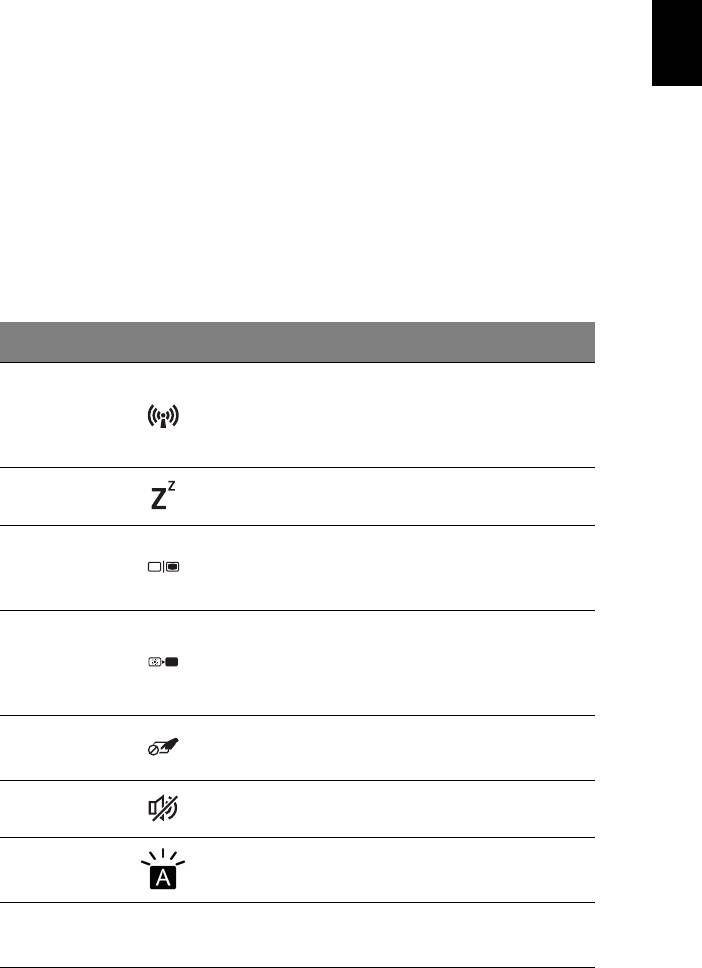
9
Ελληνικά
η
Χρήση του πληκτρολογίου
Το πληκτρολόγιο διαθέτει πλήκτρα πλήρους µεγέθους και ένα
ενσωµατωµένο αριθµητικό πληκτρολόγιο, ξεχωριστά πλήκτρα δροµέα,
κλειδώµατος, Windows, λειτουργιών καθώς και ειδικά πλήκτρα.
Πλήκτρα συντόµευσης
Ο υπολογιστής χρησιµοποιεί πλήκτρα συντόµευσης ή συνδυασµούς
πλήκτρων για πρόσβαση στα περισσότερα από τα στοιχεία ελέγχου του
υπολογιστή, όπως η φωτεινότητα οθόνης και η ένταση ήχου.
Για να ενεργοποιήσετε τα πλήκτρα συντόµευσης, πιέστε παρατεταµένα το
πλήκτρο <Fn> πριν πιέσετε το άλλο πλήκτρο του συνδυασµού πλήκτρων
συντόµευσης.
Πλήκτρο
Εικονίδιο Λειτουργία Περιγραφή
συντόµευσης
Ενεργοποιεί / απενεργοποιεί τις
συσκευές δικτύου του
Λειτουργία
<Fn> + <F3>
υπολογιστή.
πτήσης
(Οι συσκευές δικτύου διαφέρουν
ανάλογα µε τη σύνθεση.)
Θέτει τον υπολογιστή σε
<Fn> + <F4> Αναµονή
λειτουργία αναµονής.
Μεταγωγή της εξόδου οθόνης
Εναλλαγή
µεταξύ οθόνης απεικόνισης,
<Fn> + <F5>
οθόνης
εξωτερικού µόνιτορ (εάν
υπάρχει) ή και των δύο.
Απενεργοποιεί τον οπίσθιο
Οθόνη
φωτισµό της οθόνης
<Fn> + <F6>
απενεργοποιη-
απεικόνισης για εξοικονόµηση
µένη
ενέργειας. Πιέστε οποιοδήποτε
πλήκτρο για επιστροφή.
Ενεργοποιεί και απενεργοποιεί
Εναλλαγή
<Fn> + <F7>
την ενσωµατωµένη επιφάνεια
Επιφάνειας Αφής
αφής.
Ενεργοποιεί και απενεργοποιεί
<Fn> + <F8> Εναλλαγή ηχείων
τα ηχεία.
Οπίσθιος
Ενεργοποιεί/απενεργοποιεί τον
<Fn> + <F9>
φωτισµός
οπίσθιο φωτισµό του
πληκτρολογίου
πληκτρολογίου (προαιρετική*).
Ενεργοποιεί ή απενεργοποιεί
το
<Fn> + <F11> NumLk
ενσωµατωµένο αριθµητικό
πληκτρολόγιο.
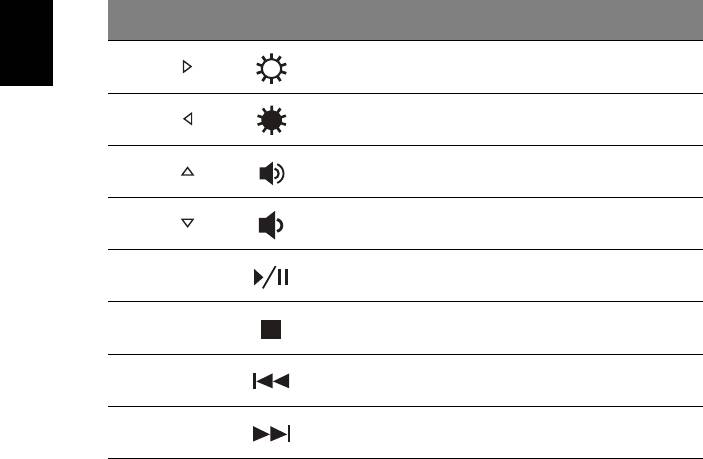
10
Χρήση του πληκτρολογίου
Ελληνικά
η
Πλήκτρο
Εικονίδιο Λειτουργία Περιγραφή
συντόµευσης
Αύξηση
Αυξάνει τη φωτεινότητα της
<Fn> + < >
φωτεινότητας
οθόνης.
Μείωση
Μειώνει τη φωτεινότητα της
<Fn> + < >
φωτεινότητας
οθόνης.
<Fn> + < >
Αύξηση έντασης Αυξάνει την ένταση του ήχου.
<Fn> + < >
Μείωση έντασης Μειώνει την ένταση του ήχου.
Αναπαραγωγή/
Αναπαραγωγή ή παύση ενός
<Fn> + <Home>
Παύση
επιλεγµένου αρχείων µέσων.
∆ιακοπή αναπαραγωγής του
<Fn> + <Pg Up> ∆ιακοπή
επιλεγµένου αρχείου µέσων.
Επιστροφή στο προηγούµενο
<Fn> + <Pg Dn> Προηγούµενο
αρχείο µέσων.
Πηδήξτε στο επόµενο αρχείο
<Fn> + <End> Επόµενο
µέσων.
* ∆εν διατίθεται σε όλα τα µοντέλα.

11
Ελληνικά
η
Σύνδεση στο Internet
Η ασύρµατη σύνδεση του υπολογιστή σας είναι ενεργοποιηµένη από
προεπιλογή. Τα Windows θα εντοπίσουν και θα εµφανίσουν µια λίστα µε
τα διαθέσιµα δίκτυα κατά τη διάρκεια της εγκατάστασης. Επιλέξτε το δίκτυό
σας και πληκτρολογήστε τον κωδικό πρόσβασης, αν χρειάζεται.
∆ιαφορετικά, ανοίξτε το Internet Explorer και ακολουθήστε τις οδηγίες.
Ανατρέξτε επίσης
στην τεκµηρίωση του ISP ή του δροµολογητή σας.
∆ιαχείριση ενέργειας
Αυτός ο υπολογιστής διαθέτει ενσωµατωµένη µονάδα διαχείρισης
ενέργειας που παρακολουθεί τη δραστηριότητα του συστήµατος, για
παράδειγµα τη δραστηριότητα σε µία ή περισσότερες από τις ακόλουθες
συσκευές: πληκτρολόγιο, ποντίκι, σκληρός δίσκος, περιφερειακά
συνδεδεµένα στον υπολογιστή και µνήµη βίντεο. Αν δεν ανιχνευτεί
δραστηριότητα για κάποια χρονική περίοδο
, ο υπολογιστής διακόπτει τη
λειτουργία µερικών ή όλων των συσκευών για λόγους εξοικονόµησης
ενέργειας.
Part no.: NC.M3U11.03M
Ver.: 01.01.01
Оглавление
- Acer Aspire V5-431P/471P Quick Guide
- Acer Aspire V5-431P/471P
- Acer Aspire V5-431P/471P
- Acer Aspire V5-431P/471P
- Acer Aspire V5-431P/471P
- Acer Aspire V5-431P/471P
- Acer Aspire V5-431P/471P
- Acer Aspire V5-431P/471P
- Acer Aspire V5-431P/471P
- Acer Aspire V5-431P/471P
- Acer Aspire V5-431P/471P
- Acer Aspire V5-431P/471P
- Acer Aspire V5-431P/471P
- Acer Aspire V5-431P/471P
- Acer Aspire V5-431P/471P
- Acer Aspire V5-431P/471P
- Acer Aspire V5-431P/471P
- Acer Aspire V5-431P/471P
- Acer Aspire V5-431P/471P
- Acer Aspire V5-431P/471P
- Acer Aspire V5-431P/471P
- Acer Aspire V5-431P/471P
- Acer Aspire V5-431P/471P
- Acer Aspire V5-431P/471P
- Acer Aspire V5-431P/471P
- Acer Aspire V5-431P/471P
- Acer Aspire V5-431P/471P
- Acer Aspire V5-431P/471P
- Acer Aspire V5-431P/471P
- Acer Aspire V5-431P/471P




